Hvernig á að skoða öll læst númer á Android

Þú lifir annasömu lífi. Það síðasta sem þú þarft eru sölusímtöl eða, jafnvel verra, símtöl frá svindlarum. En þeir geta gerst af og til. Þess vegna er
Ef þú hefur ákveðið að skipta úr Mac yfir í PC, þá þarftu að flytja mikið af gögnum, sem er bæði fyrirhöfn og tímafrekt. Hins vegar er eitt jákvætt að Windows 10 styður iCloud tölvupóstinn og dagatalsreikninginn, sem þýðir að hægt er að stilla þá í Windows 10 og virka bara vel. Þetta mun einnig bjarga þér frá vandræðum með að fá nýtt heimilisfang eða setja upp einhvers konar áframsendingaraðgerð.
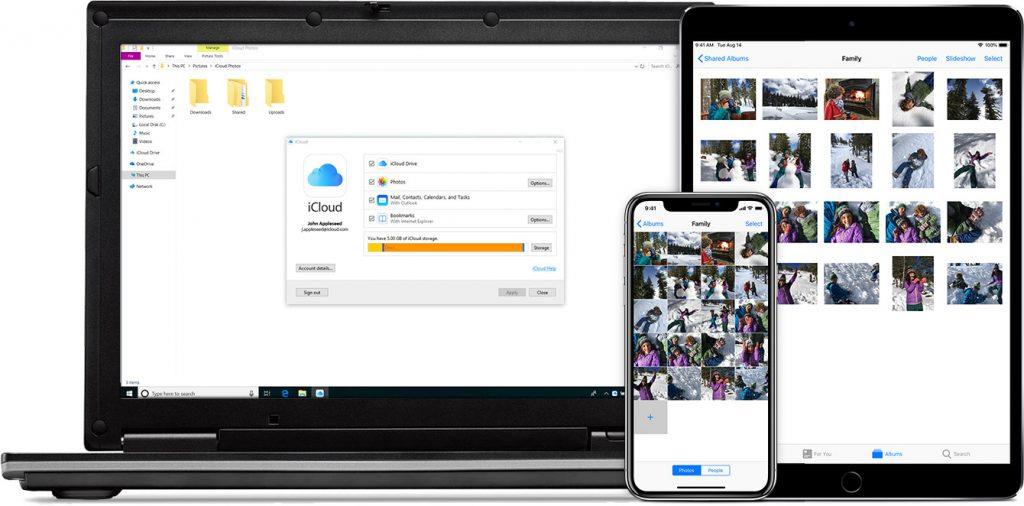
Mynd með leyfi: Apple
Ferlið við að setja upp iCloud dagatalið þitt og tölvupóst er fljótlegt og einfalt og hægt að ná með nokkrum skrefum. Þegar þú hefur náð þessu muntu fá allar tilkynningar um póst og viðburði eins og þú varst vanur á Mac kerfinu þínu. Annar mikilvægur eiginleiki Windows 10 er að eftir að þú hefur sett upp iCloud dagatalið færðu efnislínuna og komandi stefnumót birt í byrjunarvalmyndinni sem lifandi flísar.
Bæði forritin á Mac og Windows 10 heita sama nafni Mail & Calendar. Hér eru skrefin sem þú þarft að fylgja:
Lestu einnig: Hvernig á að flytja dagatalsfærslur þínar frá iOS til Android
Hvernig á að stilla iCloud tölvupóst fyrir Windows 10?
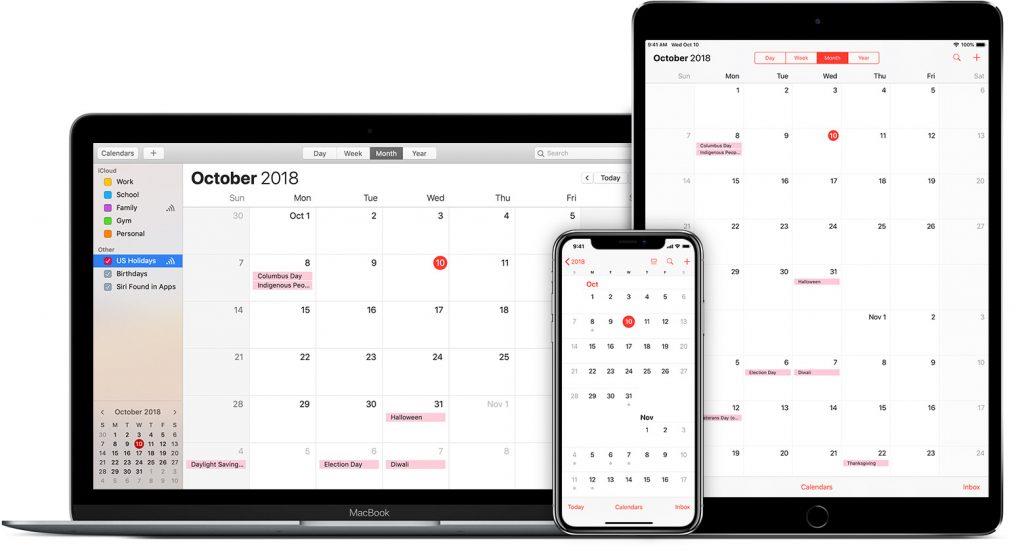
Mynd með leyfi: Apple
Skref 1: Smelltu á Windows Start hnappinn neðst í vinstra horninu með músinni.
Skref 2 : Sláðu inn " Stillingar " í leitarreitinn og smelltu á samsvarandi leit.
Skref 3 . Smelltu á Reikningar úr hinum ýmsu valkostum sem taldir eru upp í Stillingarglugganum .
Skref 4 . Smelltu á Bæta við reikningi undir Netfang, Dagatal og Tengiliðir.
Skref 5. Smelltu á iCloud, og þetta mun spara þér vandræðin við að stilla POP/IMAP stillingarnar handvirkt.
Skref 6. Sláðu inn iCloud persónuskilríki og smelltu á Skráðu þig inn. Þetta er einu sinni ferli, og þú þarft ekki að endurtaka það.
Athugið: Ef tvíþætt auðkenning er virkjuð fyrir iCloud reikninginn þinn geturðu fengið nýtt lykilorð frá auðkennisvef Apple.
Skref 7. Smelltu á Lokið og allt er tilbúið.
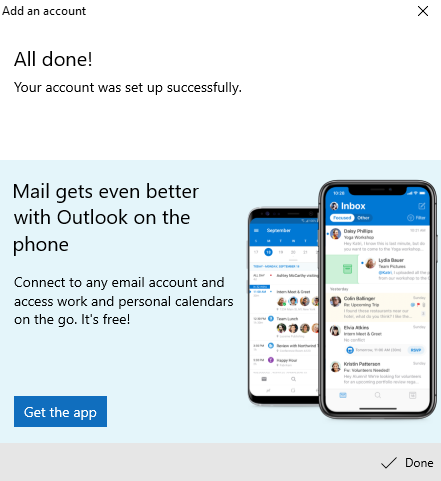
Skref 8. Smelltu á Start hnappinn aftur og sláðu inn Mail í leitarreitinn.
Skref 9 . Smelltu á Mail og smelltu síðan á Get Start hnappinn.
Skref 10 . Ef þú sérð iCloud tölvupóstinn þinn á listanum skaltu velja hann og smella á Ready to Go.
Skref 11 . Smelltu á dagatalstáknið sem er staðsett á vinstri stikunni. Þetta ferli við að hlaða niður iCloud tölvupóstinum þínum ætti þegar að hafa verið hafið.
Skref 12. Næst skaltu smella aftur á Byrjaðu og síðan Tilbúinn til að fara .
Skref 13 . Bíddu í nokkurn tíma og leyfðu þeim að samstilla. Dagatalið þitt og tölvupóstur eru loksins samstilltir við Windows 10.
Lestu einnig: Hvernig á að setja upp iCloud Mail á Android síma
Bónusábending: Hvernig á að losna við ruslpóst frá iCloud dagatalinu á Windows 10?
Þar sem heimurinn er að verða stafrænn á öllum sviðum frá bókum til kennslustofna, frá dagatölum til funda og jafnvel ruslpóstur er orðinn stafrænn, og einn af nýjustu stöðum sem hann miðar á er iCloud dagatöl. Auðveldasta leiðin til að losna við þessar ruslpóstsfærslur í iCloud dagatalinu þínu er að eyða þeim. Hins vegar, ef tölurnar eru ekki að lækka, þá verður þú að fylgja fyrirfram ákveðnu ferli Apple og tilkynna þau eins og ruslpóst. Hér eru nokkur fljótleg skref fyrir það sama:
Skref 1 . Notaðu tölvuna þína og opnaðu vafra til að skrá þig inn á iCloud reikninginn þinn.
Skref 2 . Smelltu á dagatalstáknið til að opna dagatalsforritið.
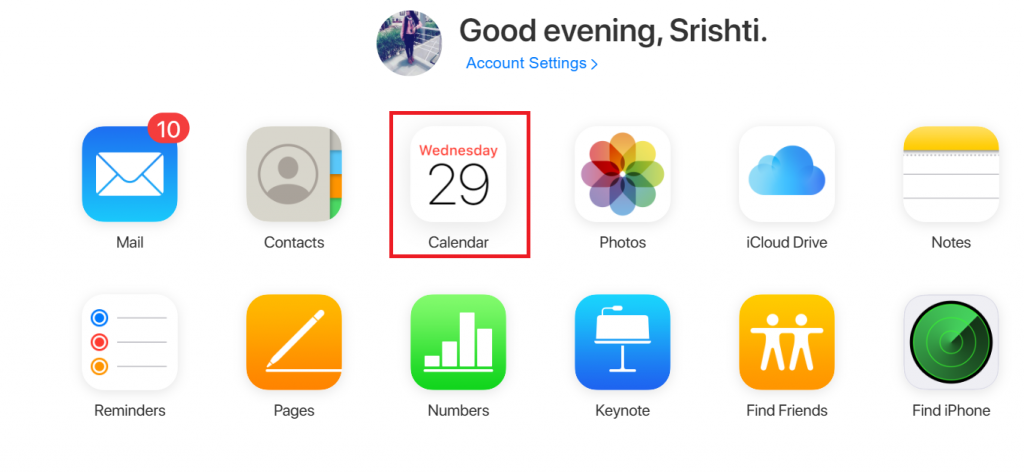
Skref 3 . Smelltu á viðburðinn sem þú telur vera ruslpóst.
Skref 4 . Smelltu á Tilkynna rusl .
Skref 5 . Smelltu á Ok. Tilkynning verður strax send til Apple Servers þar sem þessi virkni verður metin og greind.
Athugið : Þetta mun fjarlægja dagatalsruslpóstinn úr öllum tækjunum þínum sem eru samstillt við sama iCloud reikning.
Lestu einnig: Hvernig á að fá aðgang að iCloud tölvupósti með vafra
Hugsanir þínar um hvernig á að stilla iCloud fyrir Windows 10 og fjarlægja ruslpóst úr iCloud dagatalinu?
Það hefur aldrei verið auðvelt verkefni að setja upp tölvupóst og stilla hann, en að setja upp iCloud tölvupóst fyrir Windows 10 var stykki af köku. Þetta var allt vegna þess að Microsoft hafði innrætt allar iCloud stillingar í Windows 10 stýrikerfinu. Einnig er nauðsynlegt að fjarlægja ruslpóst úr iCloud dagatalinu í Windows 10 til að losa um dagatalsfærslur þínar svo þú missir ekki af mikilvægu.
Fylgstu með okkur á samfélagsmiðlum – Facebook og YouTube . Fyrir allar fyrirspurnir eða ábendingar, vinsamlegast láttu okkur vita í athugasemdahlutanum hér að neðan. Við viljum gjarnan snúa aftur til þín með lausn. Við birtum reglulega ábendingar og brellur ásamt lausnum á algengum vandamálum sem tengjast tækni. Gerast áskrifandi að fréttabréfinu okkar til að fá reglulegar uppfærslur um tækniheiminn.
Lestur sem mælt er með:
Bestu dagatalsforritin fyrir iPhone og iPad
Skref um hvernig á að laga vandamál með Iphone/iCloud tengiliði í Ios tækjum
Hvernig á að endurheimta tengiliði úr iCloud öryggisafriti
Þú lifir annasömu lífi. Það síðasta sem þú þarft eru sölusímtöl eða, jafnvel verra, símtöl frá svindlarum. En þeir geta gerst af og til. Þess vegna er
Hisense er eitt af efstu sjónvarpsmerkjunum með mikið úrval af gerðum sem henta mismunandi þörfum og smekk. Flest nútíma Hisense sjónvörp eru með snjöllum eiginleikum, eins og
.MOV skrár, tegund myndbandssniðs þróað af Apple, eru í miklum metum fyrir hágæða myndbands og hljóðs. Það er svo gott þessi fagmaður
Þótt Windows 11 eigi að vera notendavænna stýrikerfi en forverar þess, þá fylgja því nokkrar óvæntar breytingar. Ekki síst,
Kannski ertu að leysa nettengingarvandamál fyrir tiltekið forrit og þarft að athuga hvort tengiaðgangur þess sé opinn. Hvað ef þú þarft
Viltu fjarlægja Microsoft Edge af Windows 11 tölvunni þinni? Og vilt koma í veg fyrir að það setji sig sjálfkrafa upp aftur? Fylgdu þessari handbók.
Microsoft hefur alltaf gert Windows aðgengilegt í nokkrum útgáfum, hvort sem það er Nemandi og Kennari, Home eða Windows 7 og Vistas Ultimate. Windows 10 er nr
Stundum birtast skilaboð um tengingarvandamál eða ógildan MMI kóða og geta verið pirrandi fyrir Android notendur. Þegar ógild MMI kóða skilaboð
Virkar tölvan þín hægar en venjulega? Þetta gæti verið merki um að það sé að ofhitna. Það er algengt mál sem mun gera þig minna afkastamikill þegar þú reynir að reikna út
Þegar tölvan þín er farin að verða sein er það merki um að þú þurfir að losa um pláss. Venjulega er það frábær staður til að byrja að eyða tímabundnum skrám.








